Создание фильмов с интервальной съемкой
На основе изображений, полученных интервальной съемкой, можно создать фильм с интервальной съемкой.
- Фильм с интервальной съемкой также можно создать не на основе изображений, полученных интервальной съемкой.
Обучающее видео по созданию фильмов с интервальной съемкой (Для Windows)
Совет
- Для изменения языка субтитров выберите
 (Настройки) в нижнем правом углу > [Субтитры] > [Перевести] и выберите интересующий язык.
(Настройки) в нижнем правом углу > [Субтитры] > [Перевести] и выберите интересующий язык. - В видео используется английский язык.
Создание фильмов с интервальной съемкой
В Viewer выберите изображения, из которых необходимо создать фильм с интервальной съемкой.
Для создания таких фильмов можно использовать изображения JPEG и RAW. Обратите внимание, что для редактирования фильмов можно использовать только изображения JPEG, поэтому все выбранные изображения RAW будут преобразованы в формат JPEG.
-
Запустите Viewer.
-
Щелкните значок
 [Отображение миниатюр] в верхнем правом углу экрана → выберите не менее 15 изображений.
[Отображение миниатюр] в верхнем правом углу экрана → выберите не менее 15 изображений.Таймлапс-фильмы создаются с помощью изображений в порядке съемки по дате/времени.
* Вы не можете создавать фильмы с интервальной съемкой на экране [Показать сравнение].
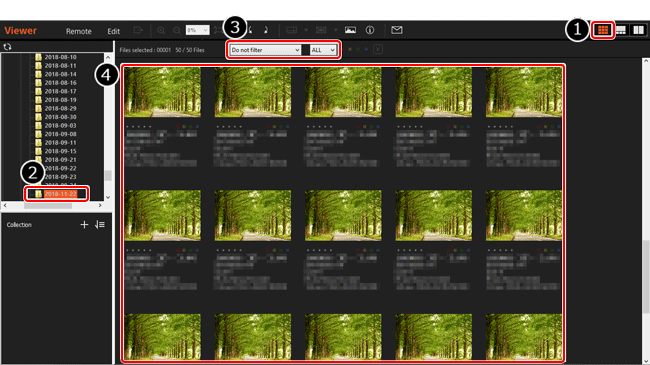
-
В меню [Инструменты] выберите [Создать фильм с интервальной съемкой].
Если вы выберете большое количество изображений, например несколько тысяч, их обработка может занять несколько минут. Если вы видите сообщение «Обработка», подождите немного и затем повторите попытку.
-
Выполните необходимые настройки и щелкните [Сохранить].
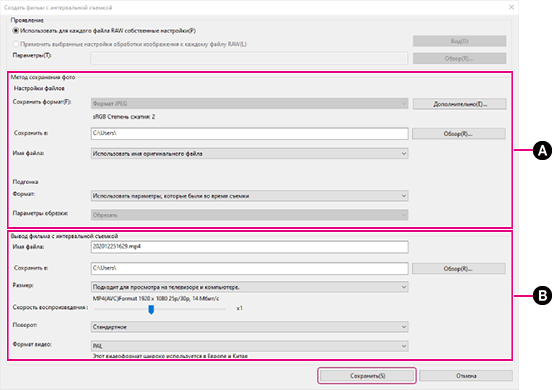
- A:Метод сохранения фото
- Укажите место сохранения и настройки обрезки для фотоснимков.
- B:Вывод фильма с интервальной съемкой
- Укажите имя файла и место сохранения для видеофайла.
Совет
- Для создания фильмов без черных полос в левой и правой частях снимков, полученных с соотношением сторон 16:9, установите [
 Соотношение сторон] в [Кадрирование] в [Использовать параметры, которые были во время съемки].
Соотношение сторон] в [Кадрирование] в [Использовать параметры, которые были во время съемки]. - Таймлапс-фильмы будут созданы в цветовом пространстве sRGB.
-
Щелкните [Закрыть].
- На этом процедура создания таймлапс-фильма завершена.